Internet Download Manager Tutorial.
Pertama download dahulu IDM Downloader nya
Agan bisa donload di sini IDM Downloader
IDM Optimizer
Instalasi IDM
Unduh IDM dari sini
Konten ini Pengelola Hidden. Tekan "Terima kasih" Untuk Lihat Konten.
Menggunakan versi yang lebih rendah daripada di atas dapat mempengaruhi download.
Saya juga disertakan di sini detail scan dari VirusTotal untuk meredakan segala keprihatinan yang mungkin Anda miliki.
Berikut adalah hasil scan untuk file setup IDM
Konten ini Pengelola Hidden. Tekan "Terima kasih" Untuk Lihat Konten.
Konten ini Pengelola Hidden. Tekan "Terima kasih" Untuk Lihat Konten.
File reg dapat diedit menggunakan Notepad dan Anda kemudian akan melihat file reg hanya berisi nomor seri dan rincian email.
Instal dan ikuti petunjuk untuk memecahkan program.
IDM akan menginstal ke menu Start Anda dan menempatkan ikon ke Tasktray tersebut.
Klik kanan Taskbar dan memunculkan Task Manager.
Matikan IDMan.exe dan IEMon.exe dengan mengklik kanan pada mereka dan Proses Akhir.
Menimpa file IDMan.exe yang terletak di C \ Program Files \ IDM \ dengan file IDMan.exe lainnya yang ada di folder retak.
Kemudian klik ganda file. Reg yang juga di folder retak.
TIDAK MENERIMA UPDATES JIKA MEREKA YANG DITAWARKAN, CRACK AKAN BEKERJA TIDAK LAGI JIKA ANDA DO.YOU JUGA AKAN HARUS UNINSTALL IT DAN BERSIHKAN REGISTRY SEBELUM MENCOBA A PASANG PROGRAM.
Buka program dan Anda dipenuhi dengan jendela utama
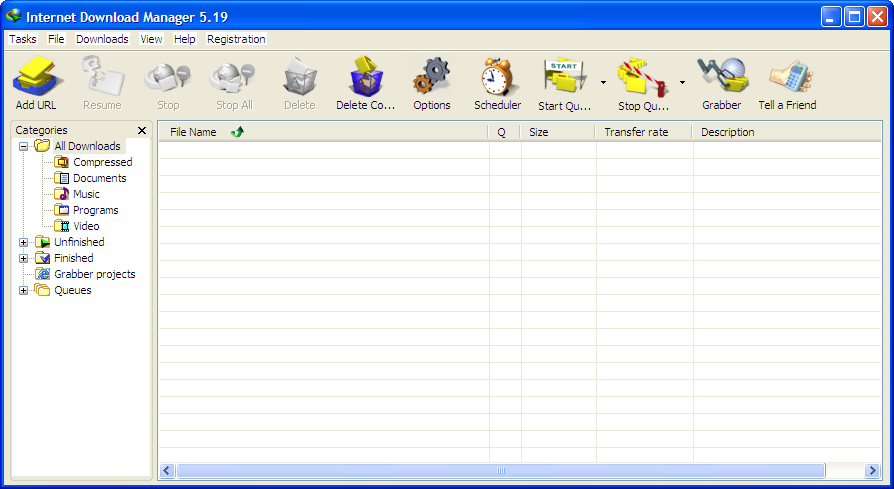
Ini adalah Tool Bar yang terdiri tombol shortcut jika untuk berbagai pilihan.

Anda akan melihat juga bahwa ada daftar Kategori yang pernah diperluas berisi berbagai informasi tentang Antrian Anda, dan Download Selesai & Unfinished bersama dengan sub folder mereka.
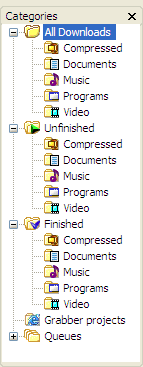
Untuk mengatur klik IDM pada Download dan geser ke Options seperti terlihat di bawah
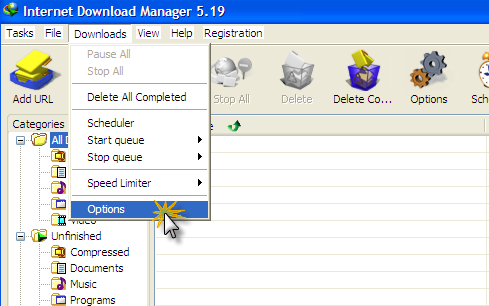
Anda kemudian akan mendapatkan Jendela ini di sini, klik tab General, lalu pilih opsi yang sesuai.
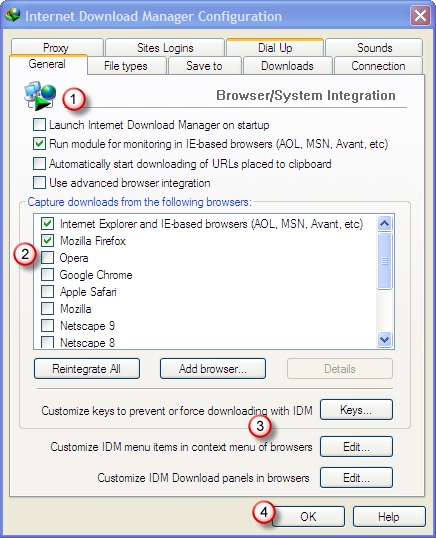
The File Types tab memungkinkan Anda untuk menentukan apa file dan situs yang Anda ingin menambahkan atau menghapus baik oleh menambahkan mereka ke Daftar Edit atau menghapus ekstensi file dari kotak
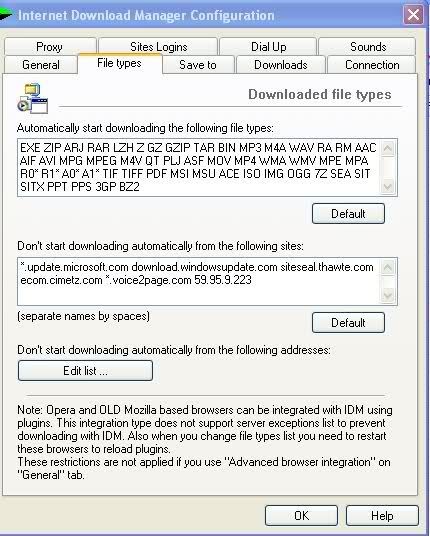
Simpan Untuk tab memiliki drop down box untuk setiap sub folder seperti General, Video, Musik, dll dan juga memungkinkan Anda untuk mengubah lokasi download default dan untuk mengingat mereka settings.You juga dapat mengubah pengaturan direktori Temporary.
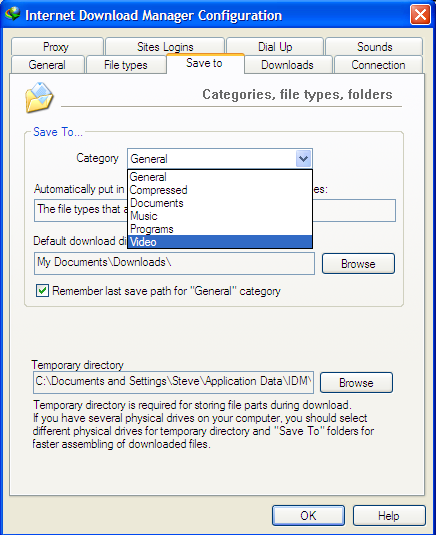
Tab Downloads adalah explanaory diri cukup jadi hanya memilih apa yang Anda prefer.You juga dapat mengatur program Virus Anti instal Anda untuk secara otomatis memindai setiap file yang didownload sebagai yang meskipun hal ini akan memperlambat download Anda turun sedikit.
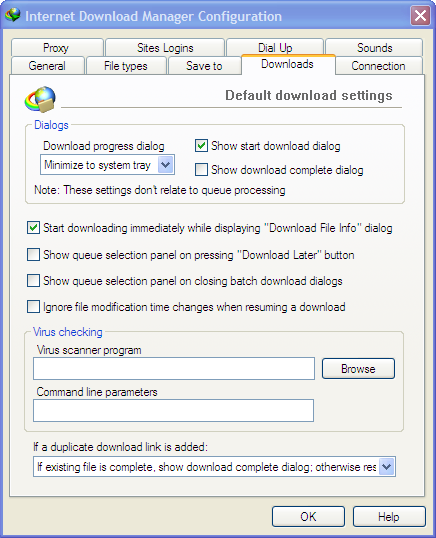
Tab Connection memungkinkan Anda untuk mengatur kecepatan ISP Anda dan untuk menetapkan batas pada jumlah file untuk men-download dan berapa kecepatan.
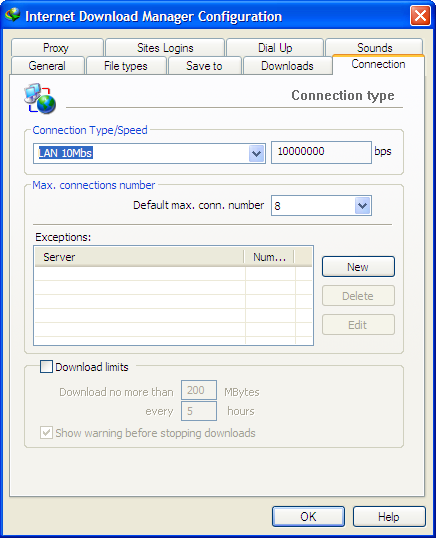
Situs Login tab adalah salah satu yang sangat penting untuk mengatur dengan benar seolah-olah tidak download Anda mungkin tidak bekerja.
Masukkan rincian tuan masuk Rapidshare atau Anda dengan mengklik New dan memasukkan username dan password.Remember meskipun bahwa jika setelah Anda memasukkan rincian download Anda masih tidak bekerja atau menunjukkan sebagai file mati bahkan setelah Anda telah mengkonfirmasi bahwa mereka memang hidup , Anda telah baik tidak mengatur account premium Rapidshare untuk "langsung" download, atau Anda telah memasukkan alamat LOGIN halaman umum dan tidak aktual Anda login ke alamat halaman pengaturan IDM, atau cookie Rapidshare kebutuhan ulang.
Untuk melakukan hal ini Anda Cache jelas internet dengan membuka browser Anda, kemudian pergi ke Tools / Internet Options / Browsing History / Hapus / Cookies kemudian kembali login ke Rapidshare dengan username dan password.This akan mengatur ulang cookie sehingga Rapidshare mengakui program IDM Anda dari komputer Anda.
Yang telah dibawa ke perhatian saya bahwa tidak perlu untuk memasukkan rincian Rapidshare Anda login ke IDM ketika menggunakan IE8, saya telah mencoba ini dengan menghapus rincian login saya dari IDM, saya kemudian log out dan kembali lagi ke Rapidshare melalui IE8 (untuk me-reset cookie) dan saya berhasil diunduh tanpa trouble.Its jelas bahwa informasi login yang terkandung dalam cookie sedang diterapkan oleh IE8 ke IDM, sesuatu yang IE7 tidak akan melakukannya.
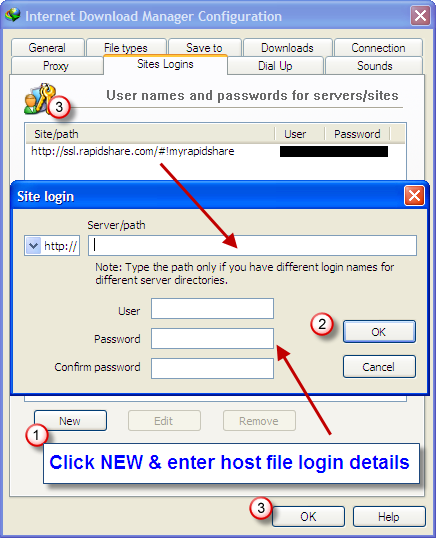
Anda juga dapat membatasi kecepatan download Anda dengan menyalakan Limiter Kecepatan, hanya memilih dengan seberapa banyak Anda ingin mengurangi kecepatan dengan mengetik di kotak dan applying.This berguna jika Anda masih ingin menggunakan internet sementara men-download.
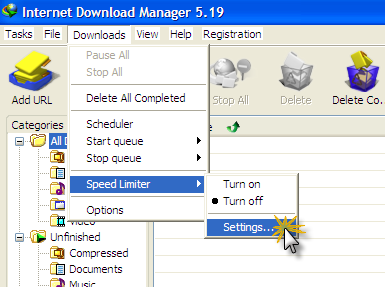
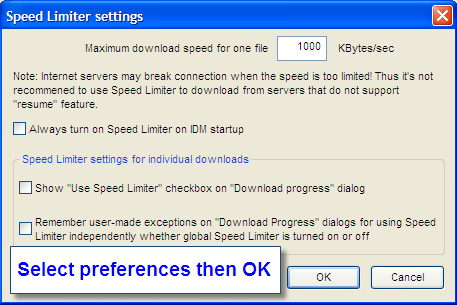
The Penjadwal adalah pilihan yang fantastis, terutama karena Rapidshare memiliki Happy Hours function.Rapidshare memungkinkan Anda untuk men-download 02:00-10:00 Waktu Eropa Tengah (CET) setiap hari dan hanya dikenakan biaya 10% dari size.At download yang sebenarnya waktu menulis tutorial ini itu masih berlaku, tetapi dapat berubah sewaktu time.By menyiapkan scheduler, Anda dapat mengambil keuntungan dari hal ini tapi ingat untuk bekerja ketika CET adalah karena akan berbeda ke waktu lokal Anda tergantung di mana di dunia Anda adalah.
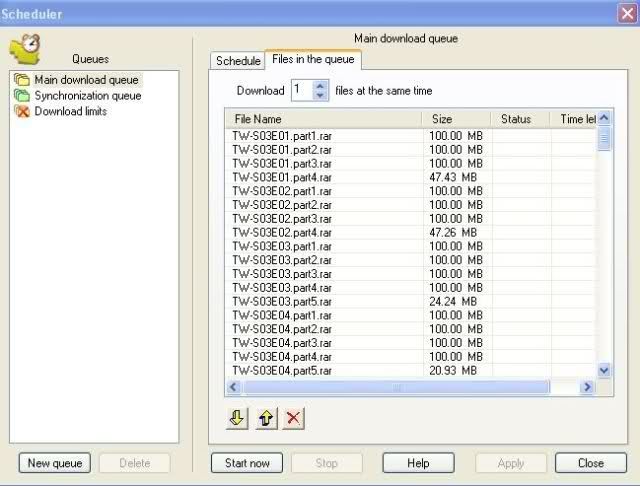
Berkas di tab Queue menampilkan semua file dijadwalkan akan downloaded.You dapat mengubah berapa banyak untuk memungkinkan pada waktu yang sama dengan menggunakan drop down box
dan juga posisi dalam Antrian dengan menyorot yang ingin Anda bergerak ke atas atau ke bawah dan menekan panah sesuai.
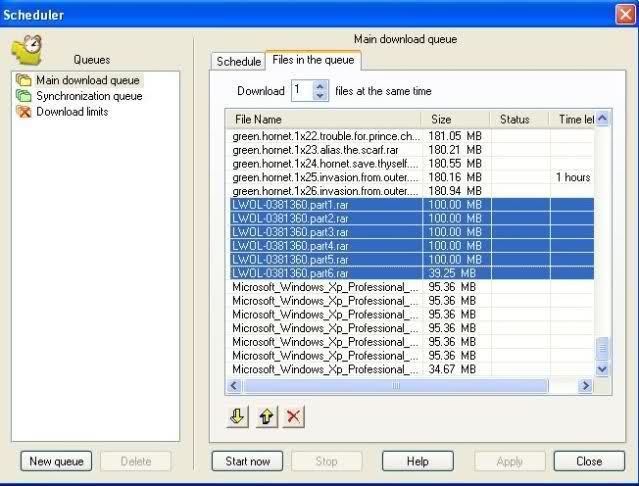
IDM menginstal ke dalam menu konteks, "klik kanan" menu mouse.
Untuk men-download beberapa file, sorot yang Anda inginkan, klik kanan pada mereka dan pilih Download dengan IDM.
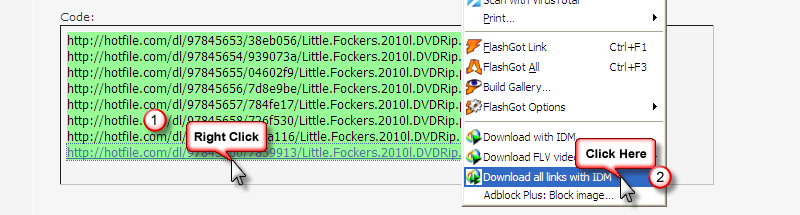
Sebuah jendela akan muncul dengan file dalam antrian, menampilkan nama, ukuran, dari lokasi dan simpan ke directory.Click Periksa Semua untuk menempatkan tanda centang ke dalam kotak yang sesuai dan kemudian OK, file maka akan ditambahkan ke Antrian Download.
Anda kemudian hanya memulai Antrian setiap kali Anda ingin, baik langsung atau menggunakan scheduler.
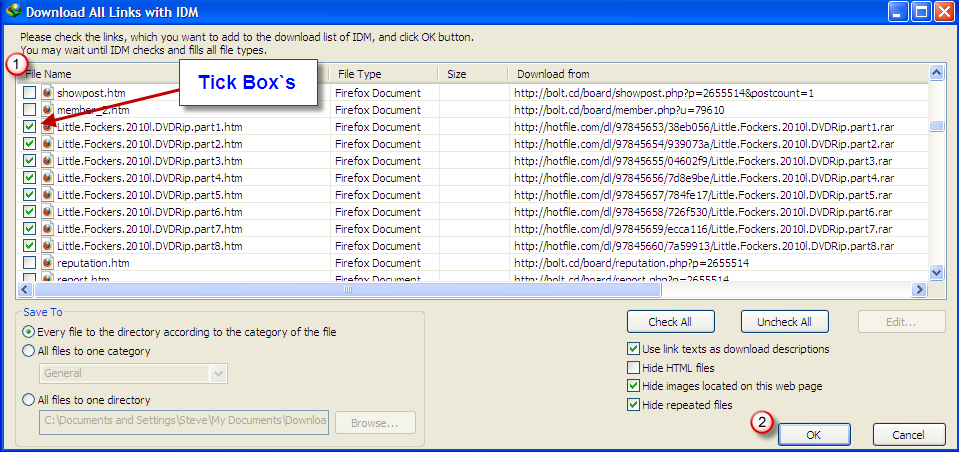
Jika Anda menyorot hanya 1 file sekalipun, download akan segera dimulai kecuali Anda memilih Ambil Kemudian seperti yang ditunjukkan di bawah ini
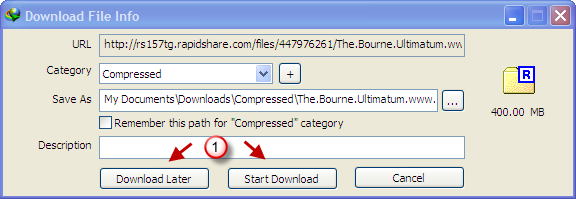
Akhirnya ...
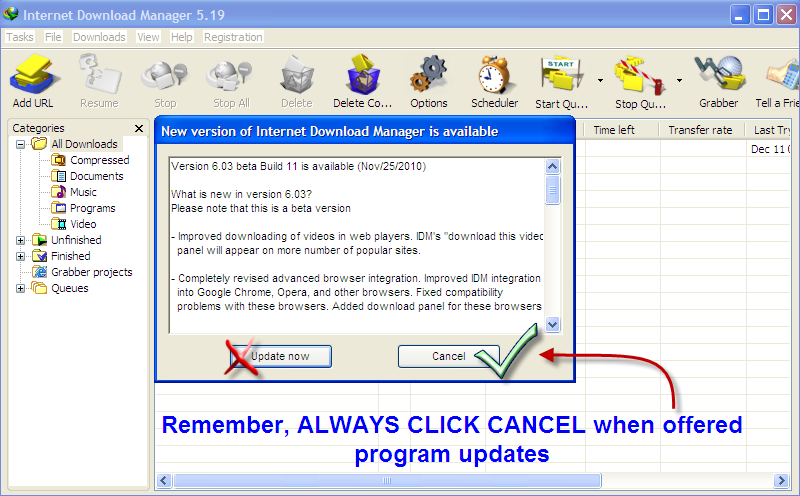
Yah saya harap ini membantu Anda keluar, jika Anda masih tidak yakin pencarian di bagian Bantuan pertama dan kemudian menanyakan apakah Anda masih tidak dapat menemukan jawaban.
Sorak-sorai dan Downloading Happy!!

















0 komentar:
Posting Komentar